1.2.1Excel 如何保存工作簿:
1)在"文件"菜单中:
完成工作后,点击屏幕顶部的"文件"菜单。

2)选择"保存":
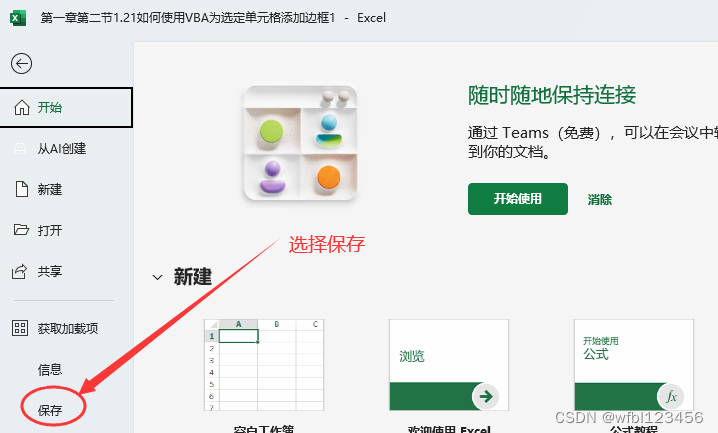
在"文件"菜单中,选择"保存"或"另存为"(如果您想保存为不同的文件名或位置)。
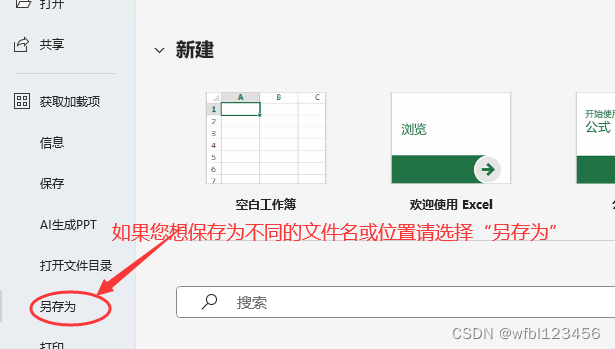
3)选择位置:
在保存对话框中,选择您希望保存工作簿的位置。
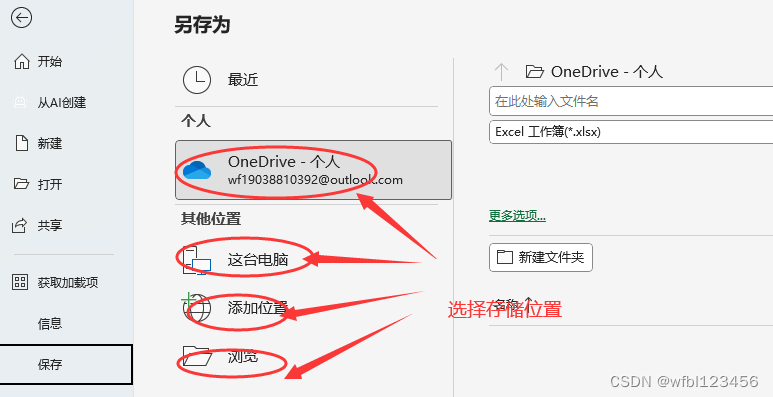
4)输入文件名:
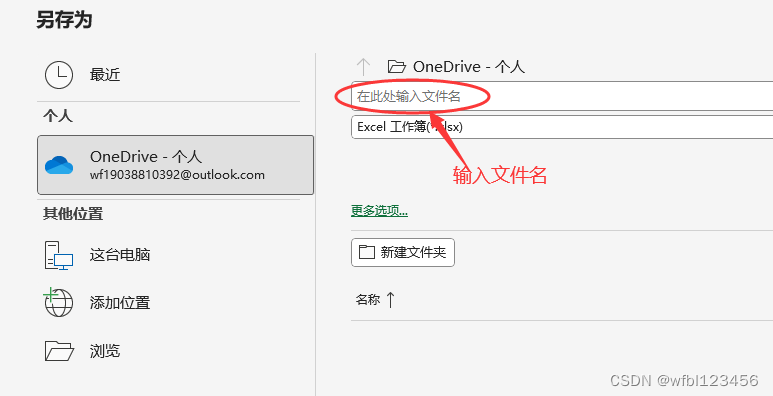
在"文件名"输入框中,输入工作簿的名称。
5)选择文件类型:
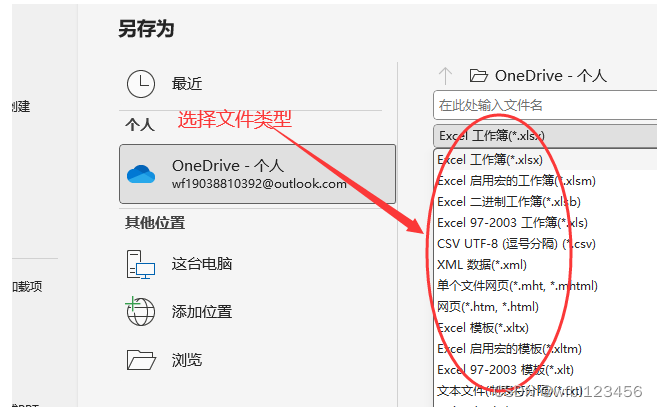
如果需要,从"另存为类型"下拉菜单中选择文件格式。
6)点击"保存":
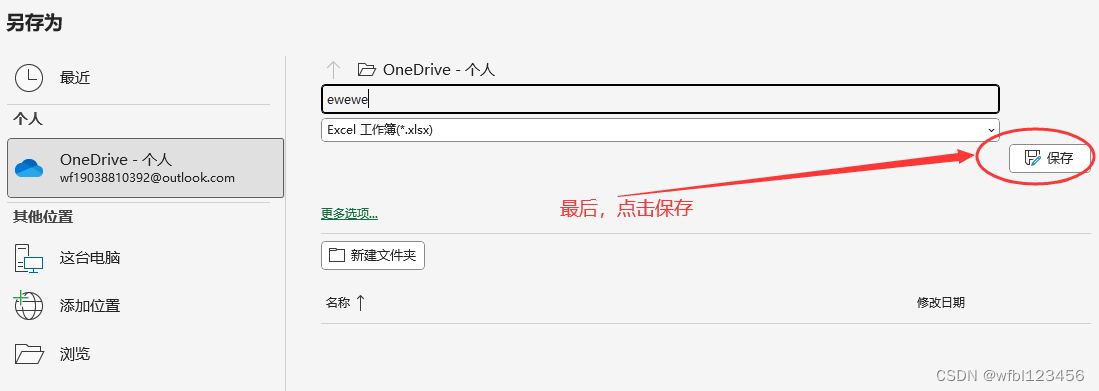
设置完毕后,点击对话框右下角的"保存"按钮。
1.2.2 关闭工作簿:
1)关闭单个工作簿:
在工作簿窗口的右上角,点击"X"按钮。
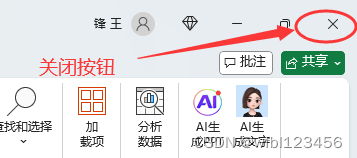
2)关闭所有工作簿:
如果您打开了多个工作簿并希望全部关闭,可以在"文件"菜单中选择"关闭",或在Windows任务栏上右键点击Excel图标,然后选择"关闭所有窗口"。
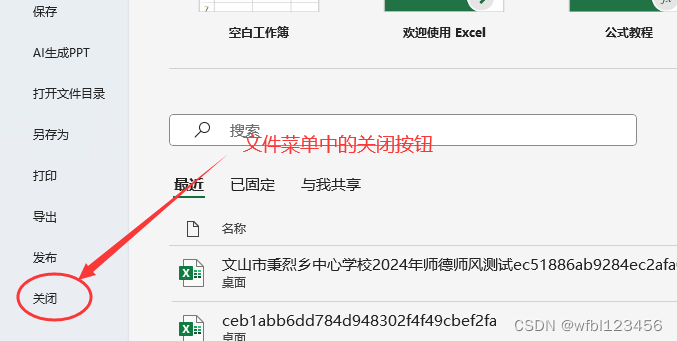
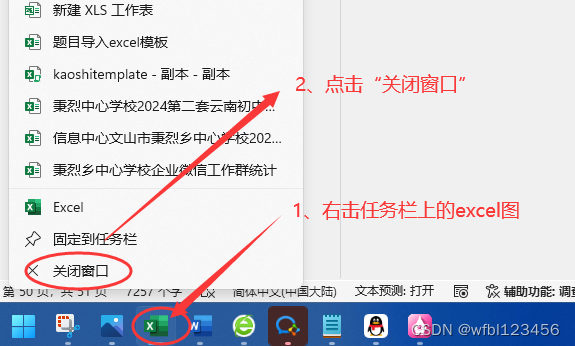
3)使用键盘快捷键:
您也可以使用Alt + F4快捷键来关闭当前工作簿。
4)保存更改:
在关闭前,确保保存了所有更改,以免丢失未保存的工作。
通过掌握这些基本操作,您可以更有效地使用Excel来处理和管理您的数据和文档。